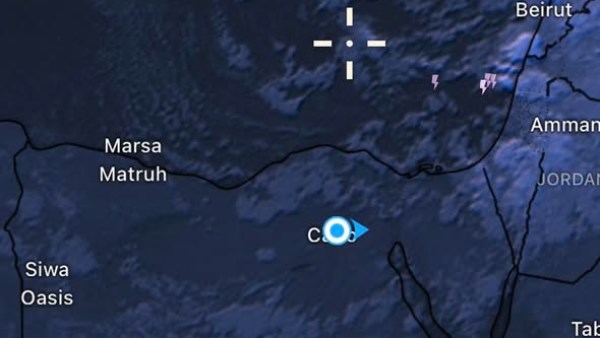تعمل الإصدارات الأخيرة من ساعات آبل الذكية بواجهة المستخدم الأحدث WatchOS 7،وهي تقدم نفس الميزات تقريبا لكلا من ساعتي Apple Watch SE أو Apple Watch 6، فإذا كنت تملك أحدى ساعات آبل الذكية فهناك الكثير من الإعدادات التي يجب أن تعرفها للحصول على أقصى استفادة منه.
إليك 4 إعدادات يجب عليك ضبطها في ساعة Apple Watch الذكية من آبل، وفقا لما ذكره موقع "cnet" التقني.
1. أوقف كل تطبيق من التثبيت التلقائي:
في كل مرة تقوم فيها بتثبيت تطبيق جديد على هاتفك الآيفون، سيقوم تلقائيًا بتثبيت نظيره في ساعة Apple Watch الذكية، مما يجعل من الصعب العثور على التطبيقات التي تريد استخدامها على ساعتك مع وجود هذا الكم من التطبيقات عليها، من إعدادات الساعة على هاتفك انقر على الإعدادات Settings> ثم عام General> ثم قم بإيقاف تشغيل الزر بجوار خيار Automatic App Install.
2. إعادة ترتيب مركز التحكم:
مثل مركز التحكم على جهاز آيفون الخاص بك، فإن مركز التحكم في Apple Watch هو المكان الذي تستطيع من خلاله لضبط الإعدادات بسرعة مثل "عدم الإزعاج" ووضع الطائرة وتنشيط المصباح اليدوي، للوصول إلى مركز التحكم على ساعتك اسحب لأعلى من أسفل واجهة الساعة، قم بتغيير الترتيب أو إخفاء بعض الأزرار في "مركز التحكم" بالنقر فوق خيار "تحرير Edit"، ستبدأ الرموز في الاهتزاز وتظهر علامة ناقص حمراء لإخفاء أحد الخيارات، قم بالتبديل بين الرموز حسب اهتماماتك.
3. تحكم في إعدادات Siri:
توجد ثلاث طرق مختلفة لتنشيط مساعد آبل الصوتي سيري Siri على ساعة Apple Watch، يمكنك رفع معصمك باتجاه فمك والبدء في التحدث، أو الضغط لفترة طويلة على زر Digital Crown أو استخدام عبارة التنبيه بقول Hey, Siri، ولأيقاف تشغيل إعدات المساعد الصوتي الذي غالبا ما يعمل بطريق الخطأ عند استخدام الساعة الذكية، قم بالذهاب إلى إعدادات الساعة على هاتفك الذكي> ثم حدد سيري> يمكنك العثور على ثلاثة أزرار للتحكم> حرك كل زر إلى وضع إيقاف التشغيل لأي من الخيارات التي لا تريد استخدامها.
4. للعثور على التطبيقات بطريقة أسرع:
من الصعب العثور على التطبيق الذي تريد تشغيله على شبكة تطبيقات الساعة الذكية Apple Watch، خاصة إذا كان لديك الكثير من التطبيقات المثبتة على ساعتك، وبدلًا من استخدام طريقة عرض الشبكة يمكن للساعة عرض جميع تطبيقاتك في قائمة أبجدية، اذهب إلى إعدادات الساعة على هاتفك الآيفون> وانقر فوق عرض قائمة عرض التطبيق App View > ثم طريقة عرض القائمة List View.